win10高分屏模糊怎么办 win10系统高分屏引起字体模糊的设置方法
更新时间:2022-11-27 15:53:04作者:qin
对于很多高分屏的笔记本电脑win10来说,如何设置屏幕显示成为一个头疼的问题,100%显示必然不会出现画面模糊等现象,但是过小的字体和图标严重影响了我们的使用体验。那么win10高分屏模糊怎么办呢?下面我们一起来看看win10系统高分屏引起字体模糊的设置方法详细教程吧。
下载推荐:win10完美精简版
具体方法如下:
1. 按下Win+R组合键,输入regedit,打开注册表编辑器;
2. 定位到HKEY_CURRENT_USER\Control Panel\Desktop;
3. 找到Win8DpiScaling,将数值数据修改为1(如下图);
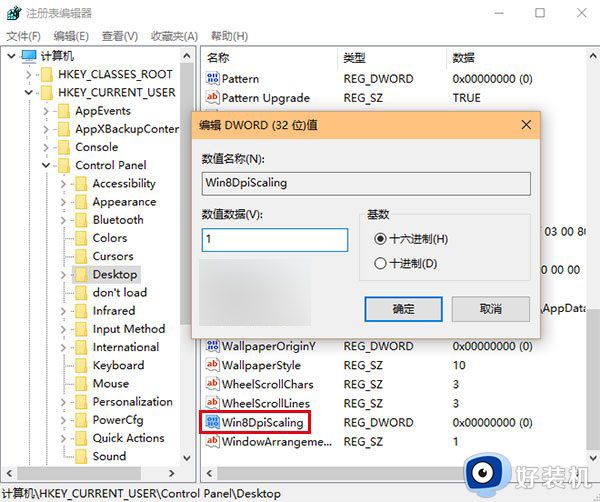
4. 找到LogPixels(如果没有就新建一个“DWORD (32位)值”,命名为LogPixels),将LogPixels修改为所需放大的百分比数值,注意十六进制与十进制的转换(括号内为十进制的放大百分比,括号外为十六进制的放大数值,例如想放大到120%,就填写78):78(120%),7D(125%),96(150%),C8(200%),如下图——
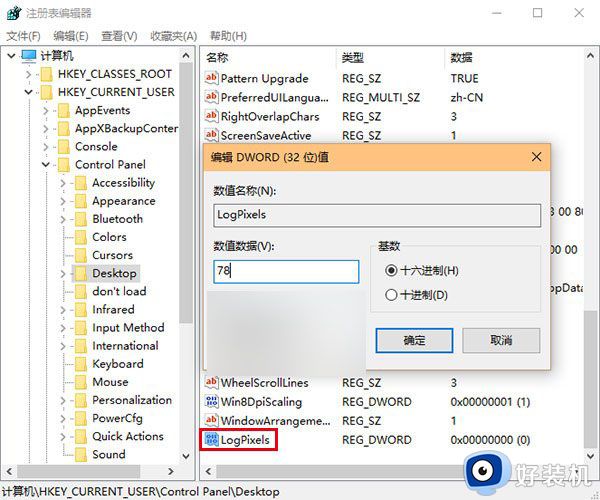
5. 重启Explorer.exe,可用软媒魔方首页的“快捷指令”轻松实现(点击下载),或注销、重启电脑之后修改完毕。
上文就是给大家总结的关于如何打开win10系统里的小娜的全部内容了,平时大家在遇到这种情况的时候,就按照上述的方法进行操作就好了哦。
win10高分屏模糊怎么办 win10系统高分屏引起字体模糊的设置方法相关教程
- win10的字体不太清晰怎么办 win10字体模糊完美解决方案
- win10 桌面字体模糊怎么办 win10系统桌面字体显示模糊如何修复
- win10 有些字体模糊怎么办 win10系统部分窗口字体模糊的解决步骤
- win10字体模糊发虚不清晰怎么办 win10字体模糊发虚不清晰的解决方法
- win10字体模糊怎么调节 win10字体显示模糊如何处理
- win10高分屏字体小怎么办 win10高分屏显示字体小处理方法
- win10字体不清晰怎么调整 win10字体模糊不清的解决办法
- win10电脑界面模糊是什么情况 win10电脑屏幕显示模糊修复方法
- win10电脑字体模糊怎么调整 win10电脑字体模糊发虚不清晰修复方法
- win10系统屏幕模糊怎么办 win10屏幕模糊发虚不清晰修复方法
- win10拼音打字没有预选框怎么办 win10微软拼音打字没有选字框修复方法
- win10你的电脑不能投影到其他屏幕怎么回事 win10电脑提示你的电脑不能投影到其他屏幕如何处理
- win10任务栏没反应怎么办 win10任务栏无响应如何修复
- win10频繁断网重启才能连上怎么回事?win10老是断网需重启如何解决
- win10批量卸载字体的步骤 win10如何批量卸载字体
- win10配置在哪里看 win10配置怎么看
win10教程推荐
- 1 win10亮度调节失效怎么办 win10亮度调节没有反应处理方法
- 2 win10屏幕分辨率被锁定了怎么解除 win10电脑屏幕分辨率被锁定解决方法
- 3 win10怎么看电脑配置和型号 电脑windows10在哪里看配置
- 4 win10内存16g可用8g怎么办 win10内存16g显示只有8g可用完美解决方法
- 5 win10的ipv4怎么设置地址 win10如何设置ipv4地址
- 6 苹果电脑双系统win10启动不了怎么办 苹果双系统进不去win10系统处理方法
- 7 win10更换系统盘如何设置 win10电脑怎么更换系统盘
- 8 win10输入法没了语言栏也消失了怎么回事 win10输入法语言栏不见了如何解决
- 9 win10资源管理器卡死无响应怎么办 win10资源管理器未响应死机处理方法
- 10 win10没有自带游戏怎么办 win10系统自带游戏隐藏了的解决办法
